La funzione Split View su alcuni modelli di iPad offre la possibilità di visualizzare due finestre del browser Safari affiancate, consentendoti di multitasking o confrontare il contenuto della pagina web senza dover passare avanti e indietro tra finestre o schede. Esistono diversi modi per avviare una sessione con schermo diviso di Safari sul tuo iPad, a seconda delle tue esigenze specifiche.
La funzionalità Split View è disponibile solo sui seguenti modelli, che eseguono l'ultima versione di iOS: iPad Pro, iPad (5a generazione e successive), iPad Air 2 e successive, iPad mini 4 e successive.
Come aprire un collegamento in Safari Split Screen
-
Apri il tuo browser Safari.
Il tuo iPad deve essere posizionato in modalità orizzontale.
-
Individua il collegamento che desideri aprire in Split View.
-
Tocca e tieni premuto il collegamento finché non viene visualizzato un menu a comparsa.
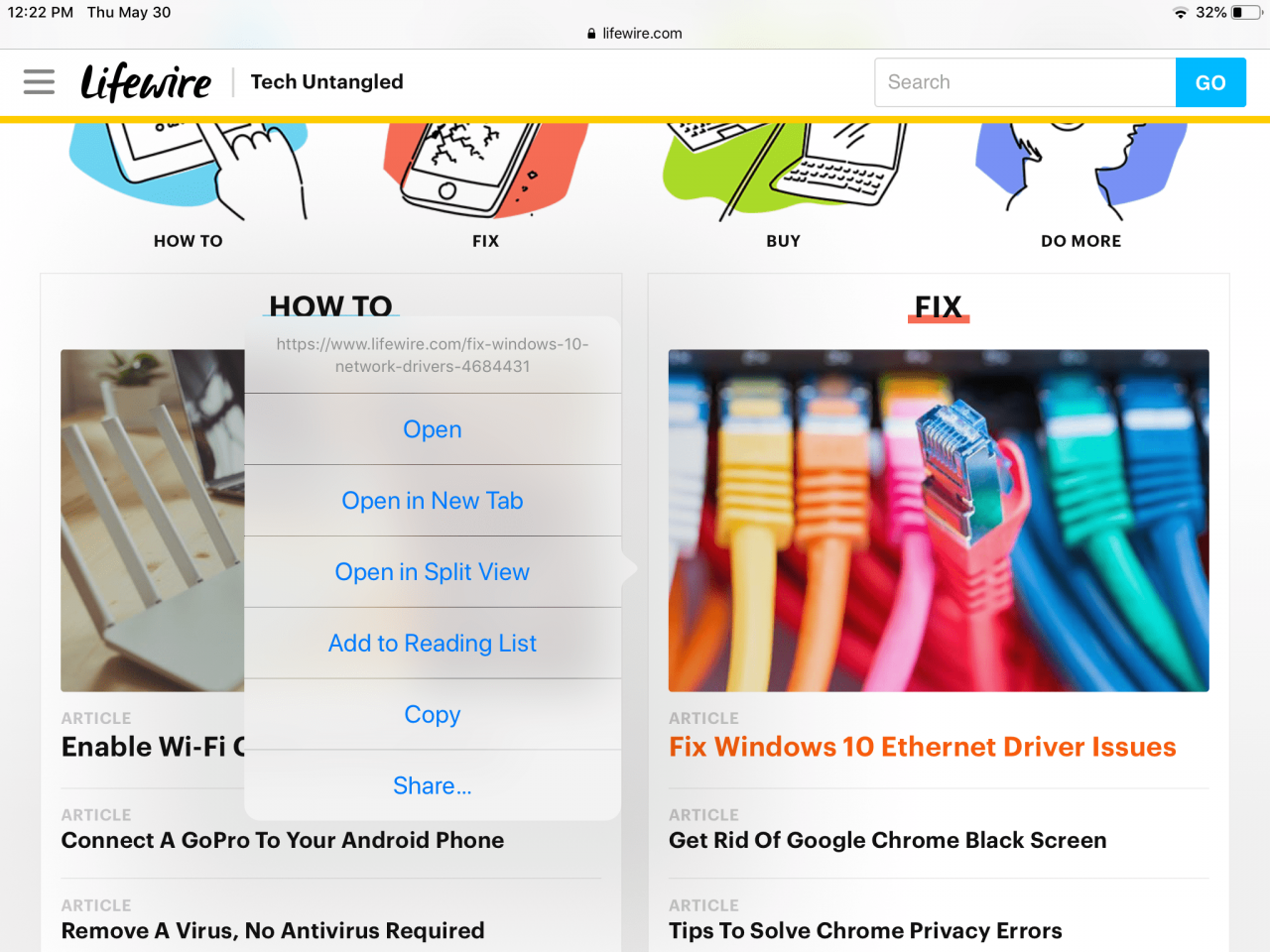
-
Rubinetto Apri in Vista divisa.
-
Ora dovresti vedere due finestre di Safari affiancate, una contenente la pagina originale e l'altra la pagina di destinazione per il collegamento in questione.
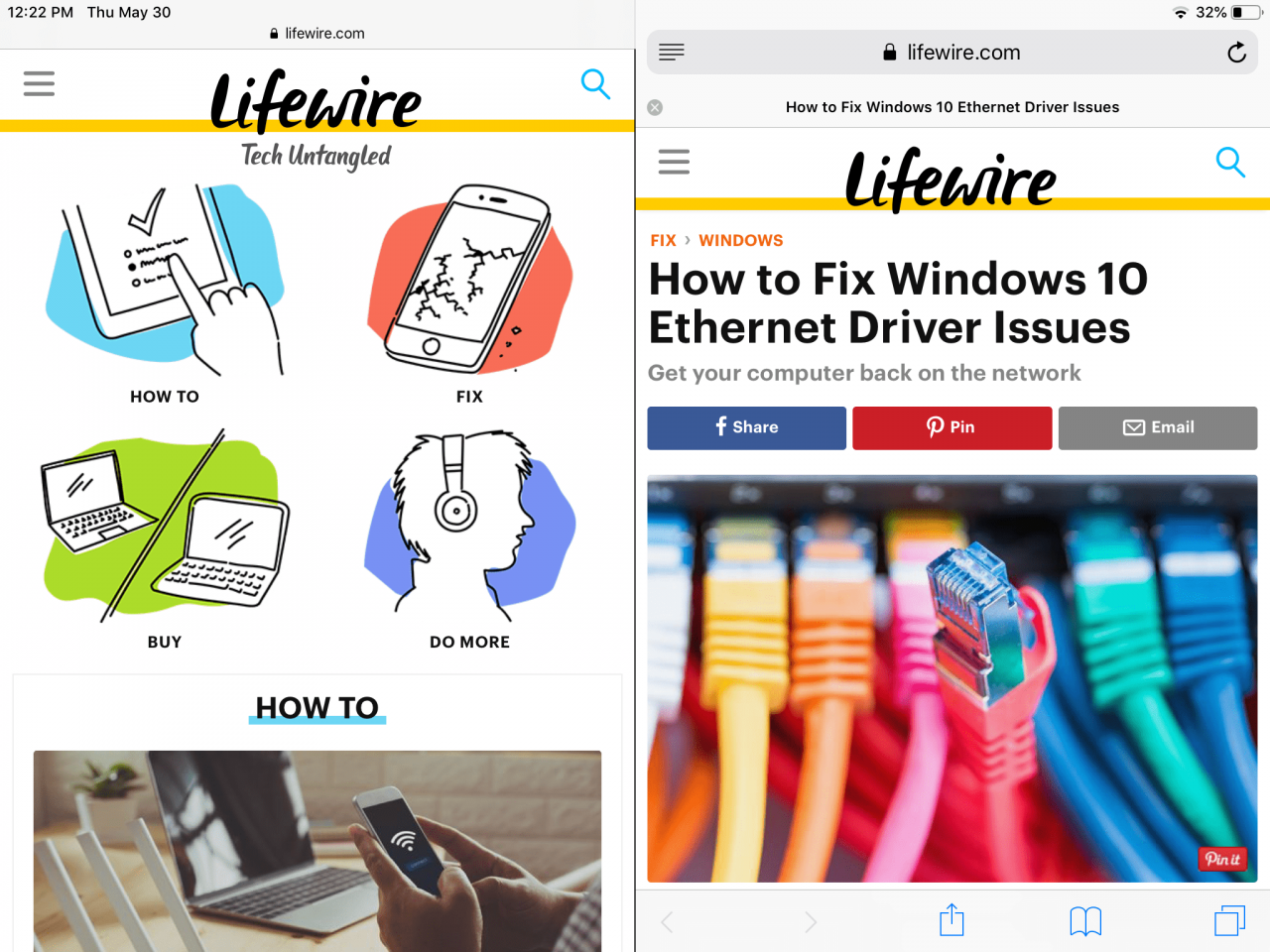
Come aprire una pagina vuota in Safari Split Screen
-
Apri il tuo browser Safari.
-
Tocca e tieni premuto il tasto Tabs , rappresentata da due quadrati sovrapposti e situata nell'angolo in alto a destra della finestra del browser, finché non viene visualizzato un menu a comparsa.
-
Rubinetto Apri vista divisa.
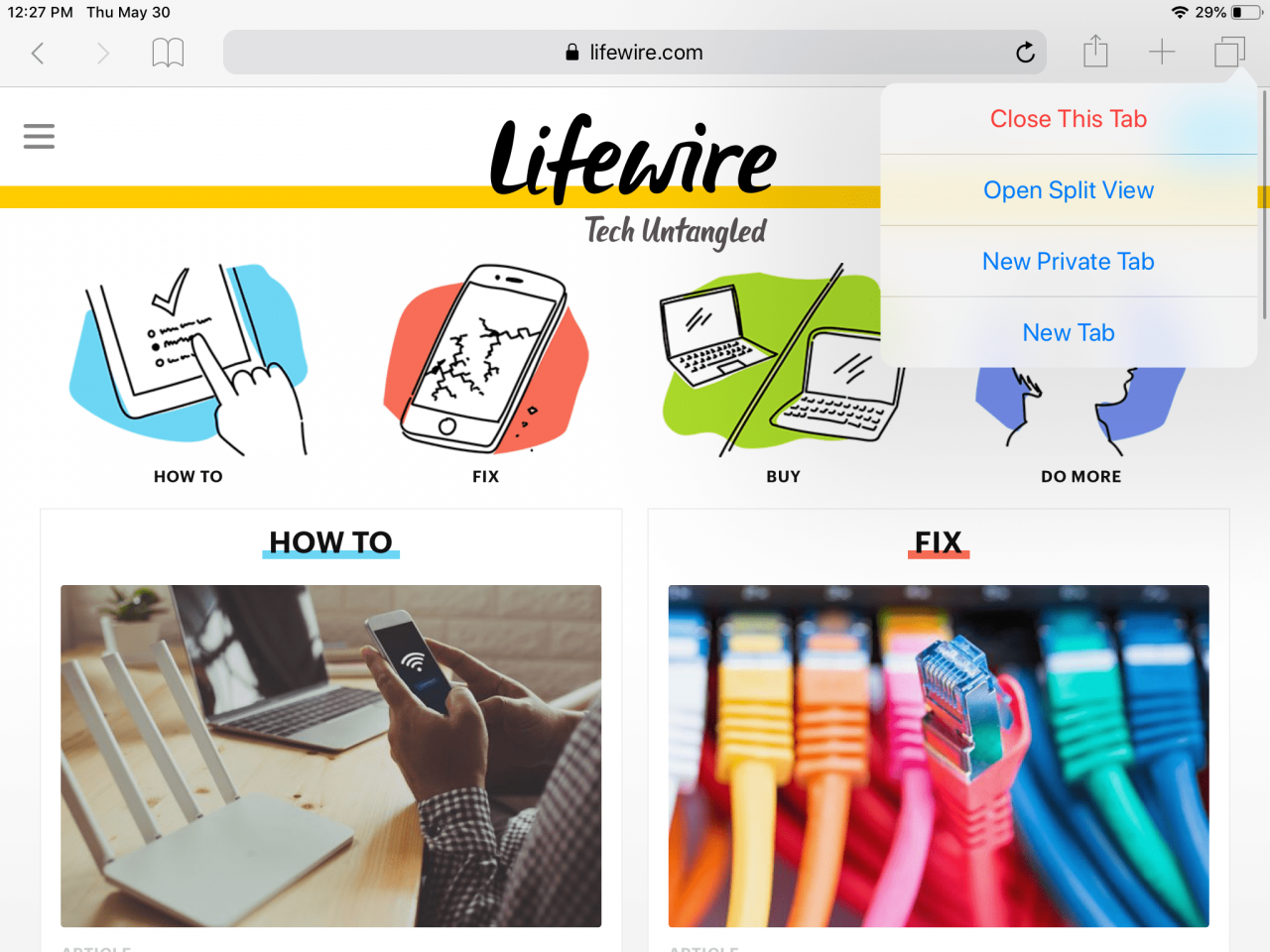
-
Ora dovresti vedere due finestre di Safari affiancate, una contenente la pagina originale e l'altra una pagina vuota che potrebbe contenere collegamenti ai Preferiti salvati.
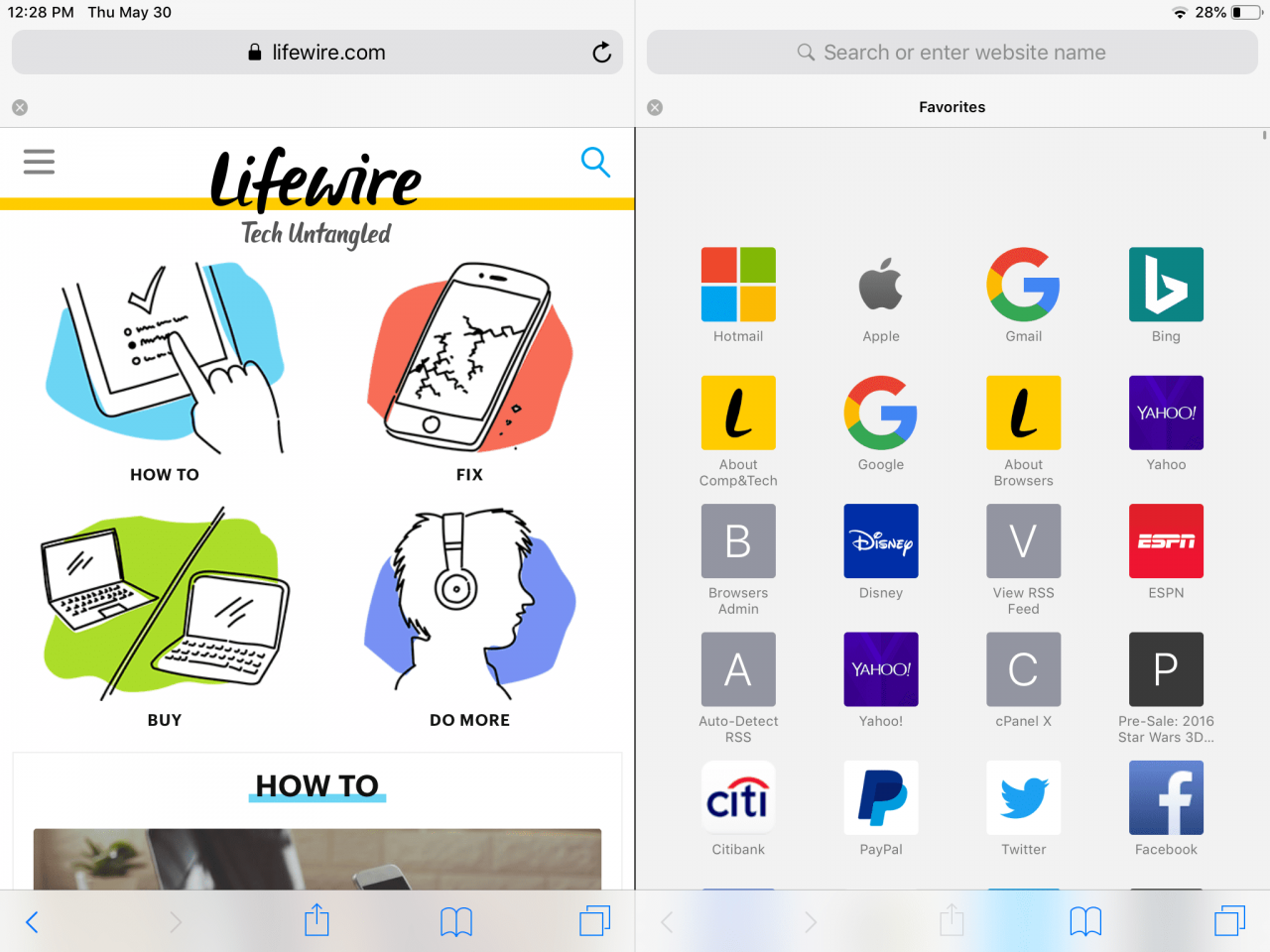
Come uscire dalla modalità schermo diviso di Safari
Per uscire da Split View, prima tocca e tieni premuto Tabs nell'angolo inferiore destro della finestra che desideri chiudere.
Quando viene visualizzato il menu a comparsa, toccare uno dei due Unisci tutte le schede or Chiudi tutte le schede. La prima opzione manterrà tutte le tue schede aperte, unendole in un'unica finestra di Safari, mentre la seconda chiuderà quelle presenti nella finestra selezionata.
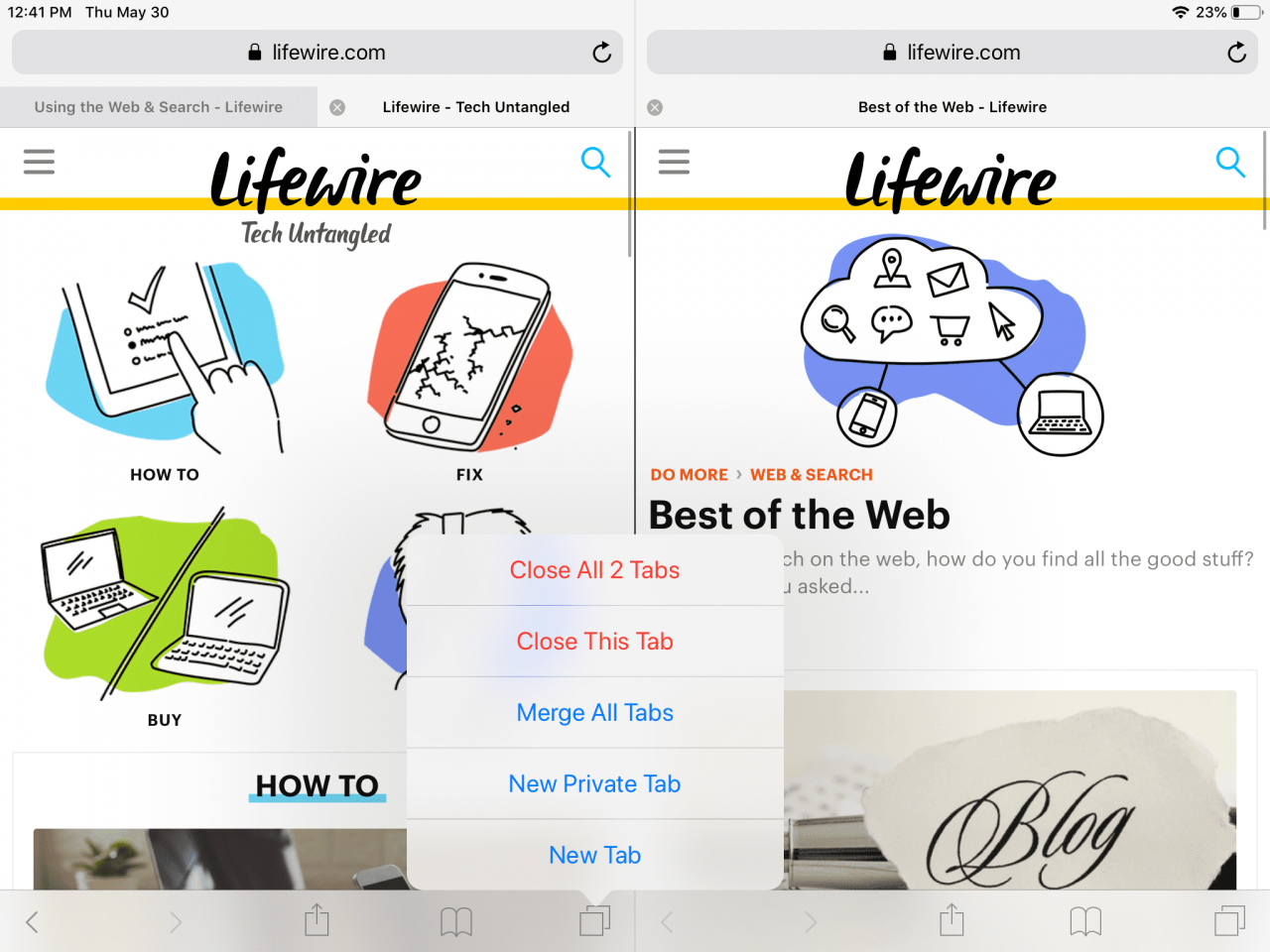
Puoi anche chiudere ogni scheda individualmente. Basta toccare il grigio e il bianco X a sinistra della scheda fino a quando Split View non è più attivo.
Come aggiungere una terza finestra dell'app allo schermo diviso di Safari
Se le finestre Safari affiancate non sono sufficienti, puoi aggiungere una terza app al mix utilizzando la funzione Slide Over dell'iPad. In effetti, questa finestra aggiuntiva può provenire da qualsiasi app aperta, non solo dal browser Safari.
La funzionalità Slide Over è disponibile solo in iOS 11 o versioni successive.
-
Apri due finestre di Safari in Split View usando le istruzioni sopra.
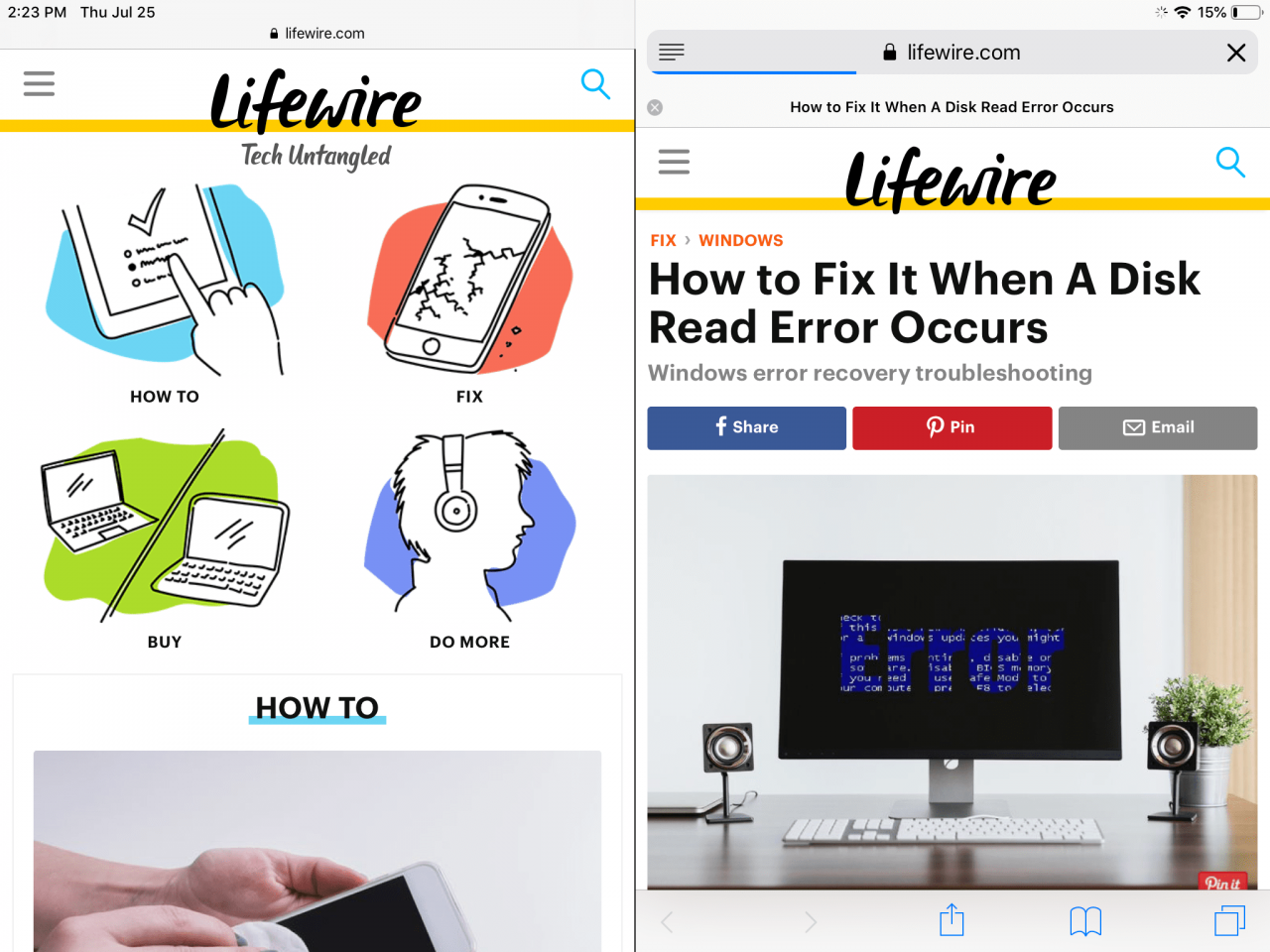
-
Scorri lentamente verso l'alto dalla parte inferiore dello schermo in modo che appaia il Dock, che si sovrappone alla parte inferiore delle finestre di Safari.
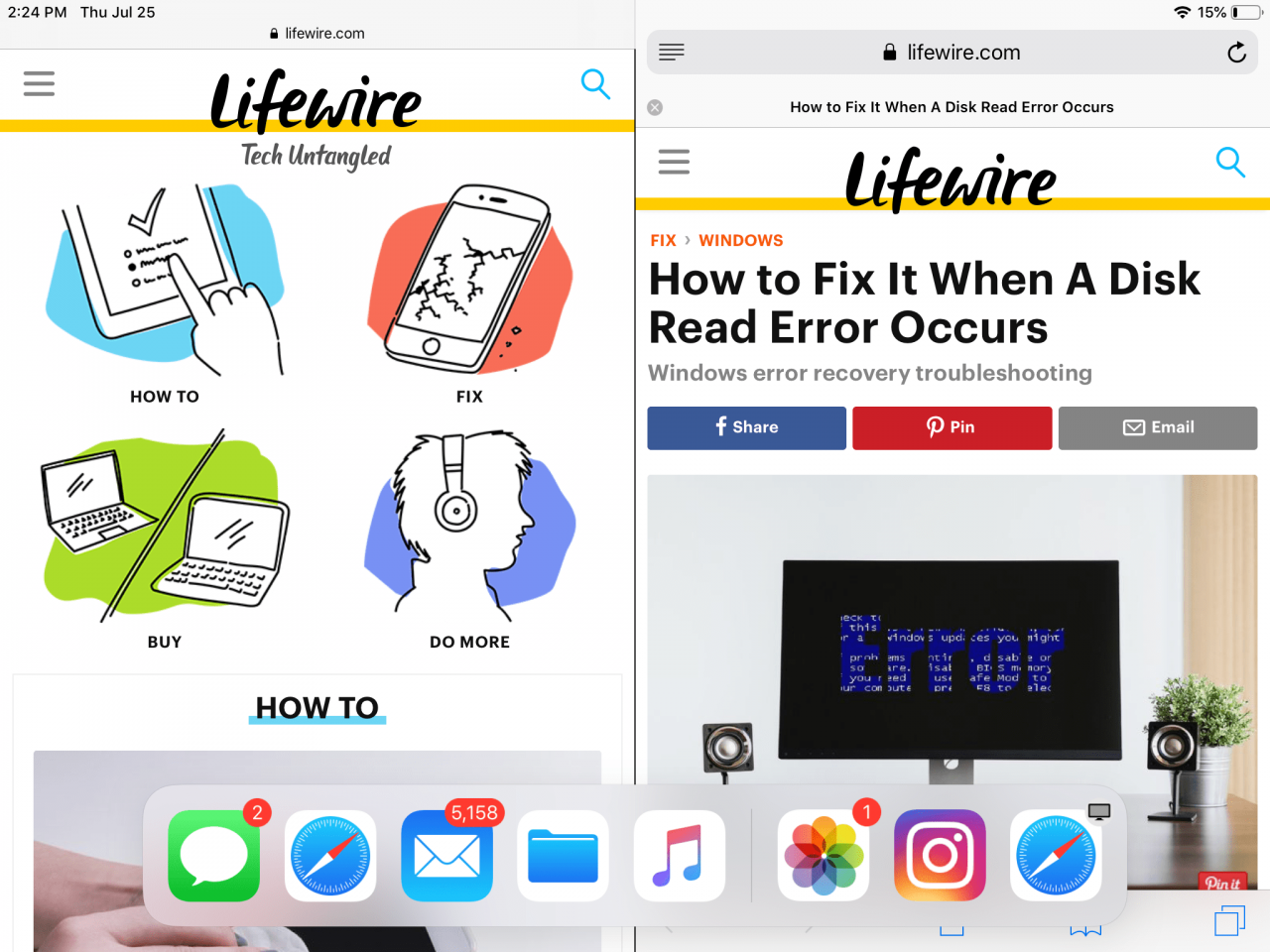
-
Tocca e trascina l'icona dell'app che desideri aprire, lasciandola andare quando si trova al centro dello schermo.
-
Ora dovrebbe essere visibile una terza finestra dell'app, parzialmente sovrapposta a una delle finestre di Safari.
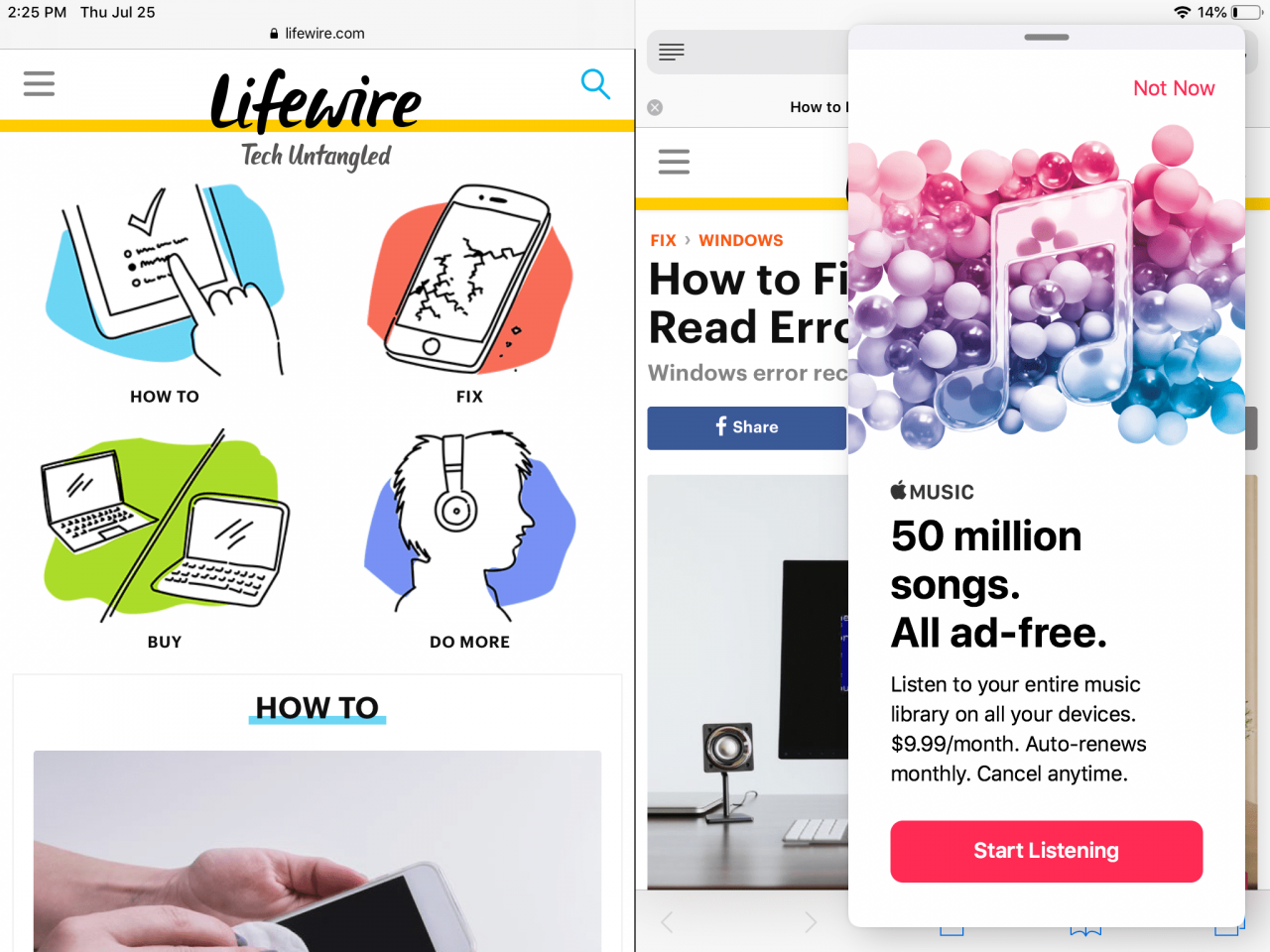
-
Per riposizionare questa finestra sul lato sinistro o destro dello schermo, tocca e tieni premuto il pulsante barra grigia orizzontale nella parte superiore e far scorrere la finestra nella posizione desiderata.